Schakel 'Mijn fotostream' uit om 1 GB + ruimte vrij te maken in iOS
Photo Stream is ongetwijfeld een nuttig onderdeel van iCloud voor mensen met meerdere iOS-apparaten, maar het heeft een functie die vaak ongebruikt blijft en die mogelijk uw kostbare kleine iOS-apparaatcapaciteit verspilt. Deze love-or-hate-functie is het album "Mijn fotostream", het is standaard ingeschakeld en is van plan om automatisch je meest recente 1000 foto's te synchroniseren tussen je iOS-apparaten of naar een Mac met iPhoto. Klinkt goed, toch? Het is, als u een handvol apparaten heeft en wilt dat die recente foto's automatisch synchroniseren tussen uw iPhone, iPad en Mac. In deze situaties waarin meerdere apparaten worden gebruikt, zul je lachen als het Apple-promo-beeld van de functie, omdat het naadloos je foto's heen en weer synchroniseert:
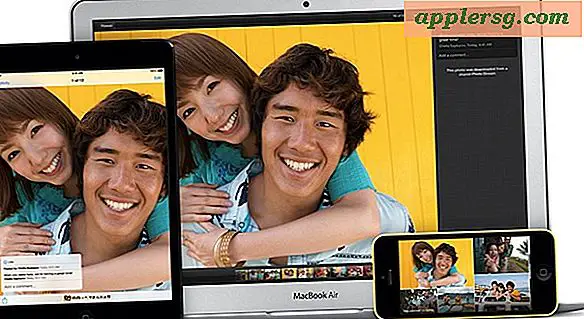
Maar wat als u slechts een enkele iPhone (of iPad, iPod touch) heeft en deze als een standaard digitale camera behandelt, ofwel handmatig foto's overbrengt naar een computer, of automatisch de foto's naar de cloud maakt met een andere service zoals Dropbox? Dat is precies wanneer de functie My Photo Stream overlast veroorzaakt. Dit probleem met "Mijn Fotostream" wordt vaak over het hoofd gezien, maar in plaats van simpelweg de meest recente 1000 foto's naar iCloud te kopiëren, kopieert My Photo Stream die 1000 foto's eigenlijk en zet ze een exacte kopie ervan in hun eigen album op hetzelfde apparaat, in de app Foto's. Ja, je leest het goed, als "Mijn fotostream" is ingeschakeld op je iPhone en je de iPhone (of iPod of iPad) voor fotografie gebruikt, je hebt waarschijnlijk 1000 dubbele afbeeldingen op het apparaat zitten, verspilt ongeveer 1 GB of meer capaciteit. Gebruikers met het iPhone-model van 64 GB geven misschien niet veel om, maar gebruikers met de capaciteiten van 16 GB of 32 GB hebben vaak last van het knijpen en proberen vaak zoveel mogelijk ruimte vrij te maken, en daarom kan dit een goede functie zijn om uit te schakelen.
Eerst wilt u waarschijnlijk zien hoeveel ruimte "Mijn fotostream" verbruikt op uw apparaat door het gebruik te controleren:
- Open Instellingen en ga naar "Algemeen"
- Selecteer "Gebruik" en kies "Foto's", zoek naar de "Mijn fotostream" -optie
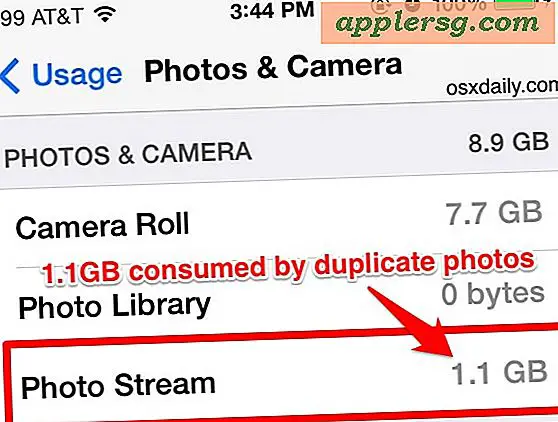
Als u uw iPhone, iPad of iPod touch als uw primaire camera gebruikt en u geen foto's vanaf een ander apparaat synchroniseert, moet u niet verbaasd zijn als de grootte bij 1 GB of iets meer zweeft. Yup, 1 GB dubbele foto's. Laten we daar vanaf.
Schakel 'Mijn fotostream' uit en verwijder het fotoalbum met dubbele afbeeldingen
- Open Instellingen en ga naar "Foto's & Camera"
- Zet "Mijn fotostream" in de UIT-positie
- Bevestig dat u Mijn fotostream wilt uitschakelen en het album Mijn fotostream wilt verwijderen
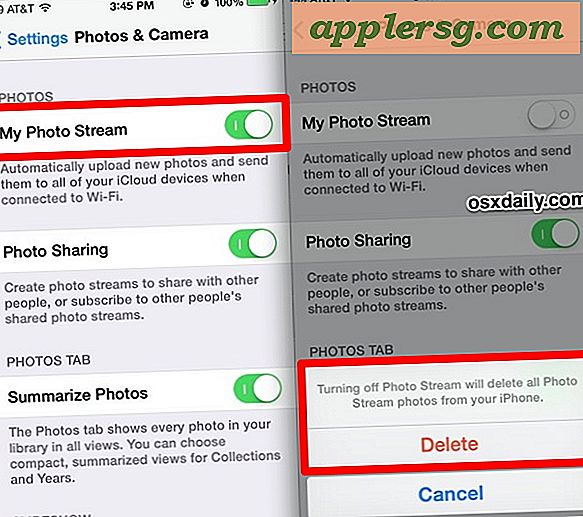
Geef het een moment om te voltooien, want het verwijderen van 1 GB aan gegevens duurt een seconde of twee. Wanneer u klaar bent, gaat u terug naar Foto's en Albums en het album "Mijn fotostream" wordt samen met al zijn duplicaten weergegeven. U kunt ook Gebruik controleren om te bevestigen dat de ruimte is teruggevorderd.
Het is belangrijk om te begrijpen wat het uitschakelen van de functie "Mijn fotostream" doet:
- Hiermee verwijdert u het album "Mijn fotostream" en verwijdert u alle dubbele foto's van de iPhone, iPad of iPod touch
- Voorkomt dat de 1000 meest recente afbeeldingen automatisch worden gesynchroniseerd naar andere iOS-apparaten of iPhoto op een Mac
- Voorkomt directe Finder-toegang tot de fotostream met behulp van de truc van het zoektype
Aan de andere kant heeft het uitschakelen van "Mijn fotostream" geen enkele invloed op enkele andere Photo Stream-functies, zoals de volgende:
- Je kunt nog steeds de meeste functies voor het delen van fotostreams gebruiken, inclusief nieuwe streams maken, foto's en reacties delen met vrienden, familie en andere iOS-gebruikers
- U kunt Fotostream nog steeds gebruiken om openbare websites te maken met afbeeldingen van uw iOS-apparaat
Omdat we de capaciteit van 1 GB + willen besparen, is het uitschakelen van deze functie wenselijk. Aan de andere kant, als je de automatische synchronisatiefunctie leuk vindt en regelmatig gebruikt, wil je dit niet doen. Weet wat je gebruikt en weet wat je niet nodig hebt, er is geen universeel geschikte instelling voor deze functie, hoewel Apple het idealiter een beetje zou kunnen verbeteren om het probleem van het dupliceren van foto's te voorkomen.
WACHT! Ben jij een Mac-gebruiker? Als u iCloud hebt ingeschakeld met Photo Stream op OS X en u kopieert uw foto's ook handmatig naar de computer, verliest u mogelijk ook veel ruimte op de schijf om foto's te dupliceren. Hier leest u hoe u dat moet aanpakken voor OS X en mogelijk ruimte vrijmaakt op uw desktop of laptop, in ons geschreven voorbeeld werd het meer dan 18 GB (!) Hersteld door de functie uit te schakelen.












